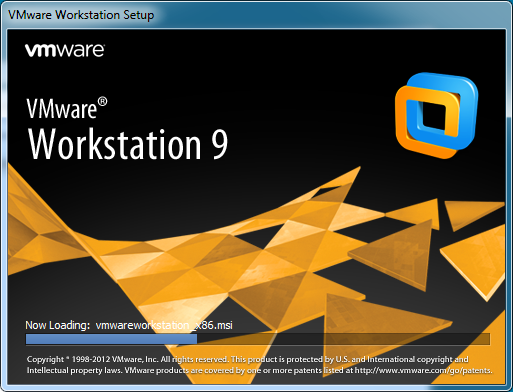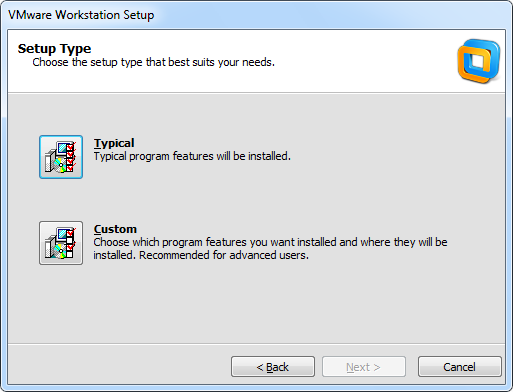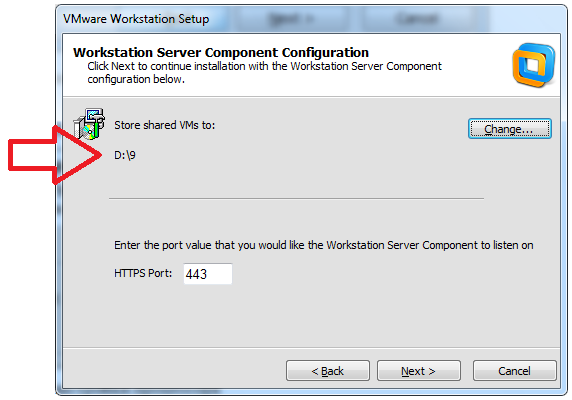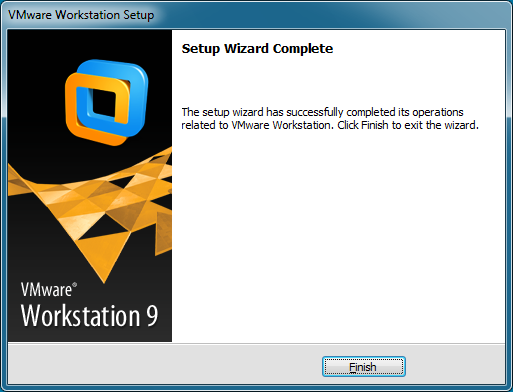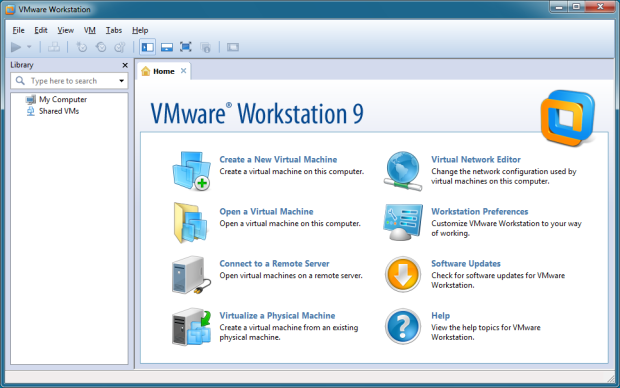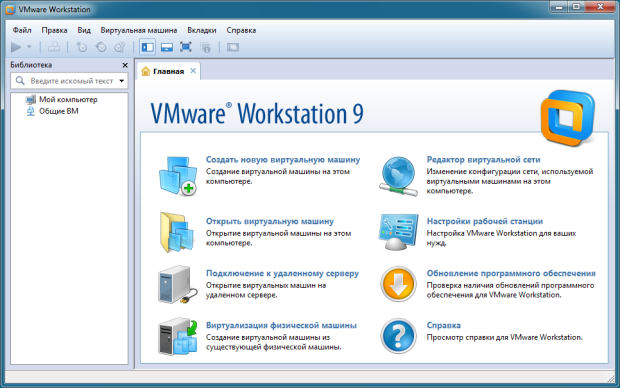Создание виртуальной машины и установка на ней операционной системы Windows 7
1. Копирование файлов виртуальной машины VMware Workstation 9 на физический ПК
Запустим Setup ( рис. 27.1).
Далее изменим место размещения VM на ПК и для этого будем создавать виртуальную машину не по шаблону (переключатель Typical - Обычная), а с нашими настройками (переключатель Custom - Специальная) – рис. 27.2.
Примечание
Это не обязательно. Вы можете установить VM с настройками по умолчанию.
Стандартный путь для нахождения файлов виртуальной машины мы изменим ( рис. 27.3 и рис. 27.4).
Следующие окна оставляем с настройками по умолчанию и нажимаем на кнопку Next (Следующий). В финале следующее сообщение ( рис. 27.5)
С помощью русификатора английский интерфейс ( рис. 27.6) меняем на русский ( рис. 27.7).